用电子表格统计体育成绩

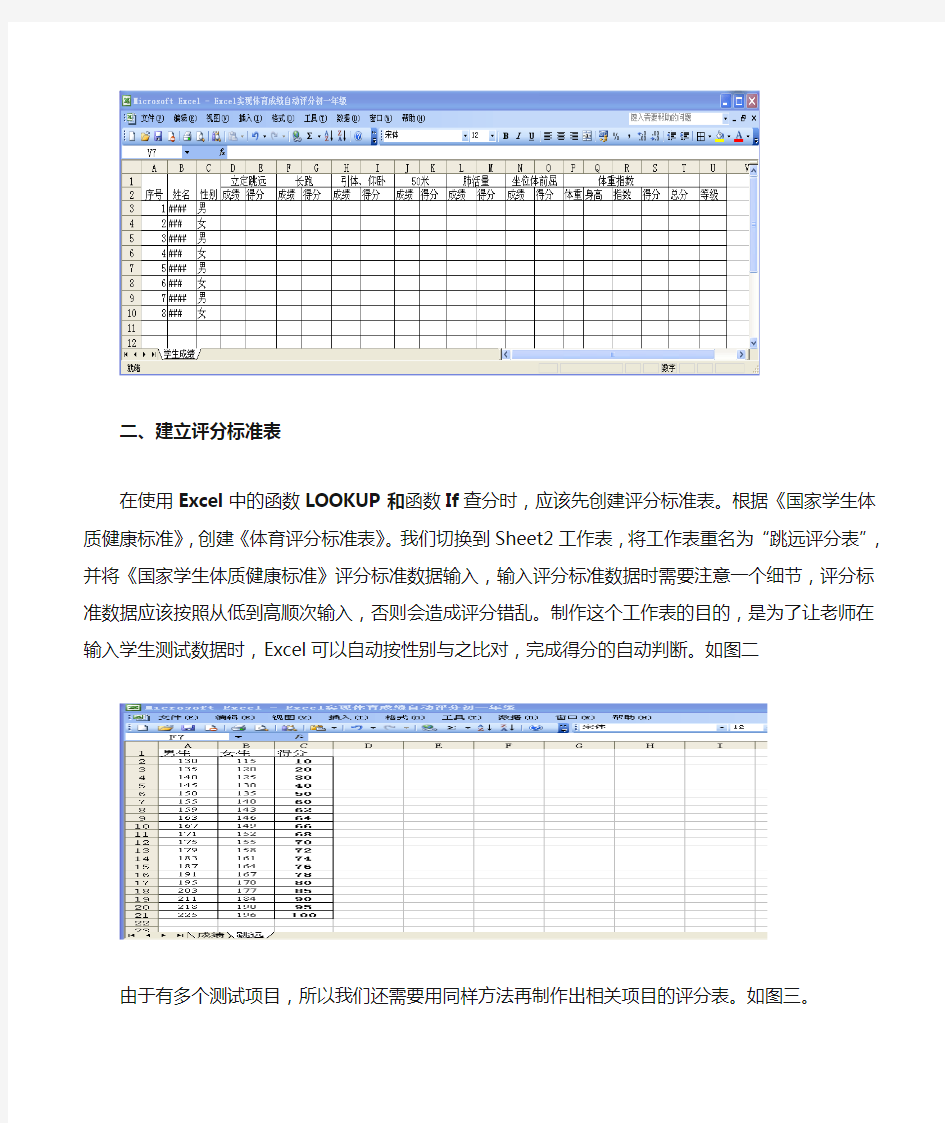
巧用电子表格实现体育成绩自动评分
西安市第八十中学李伟
当今信息化时代,计算机运用在我们工作,生活和学习中,越来越普及。办公室软件也成为工作中必不可少的工具。体育教师天天和数字打交道,而每当到了体质测试、体育模拟考试时更会面对一大堆的体育测试数据,各项目测试结束,在学生体育测试数据与成绩换算这一环节,不少体育老师感到头疼。因为需要将原始数据与国标数据进行比对,折算成绩,并且标准按年级和性别也有所不同。实践操作过程中,尽管老师花费了大量时间和精力,仅靠手工计算,要查分、统计、分析这些数据要花费大量的时间,还比较繁琐,但还是有很多错漏,给最后评判工作带来了极大不便。其工作量与难度可想而知。Excel 是一个非常优秀的电子表格处理软件,用它可以方便快捷的制作电子表格,对数据进行复杂的计算和分析,还可生成直观的图表,让我们一目了然。现阶段Excel也常常被学校老师用来处理一些学生成绩数据,但这些还还远远不够,我们应该充分发挥Excel强大的函数数据处理功能,让体育老师从繁琐的数据中解脱出来,提高工作效率,因此研究Excel用来统计体育成绩也成为当前体育老师迫切需求。通过一年的摸索,在此我向大家推荐Excel中的函数LOOKUP和函数If。体育老师巧妙应用Excel即可快速完成这项统计核算工作。操作过程中,我们只需要输入原始数据,Excel会自动核对,给出对应成绩,错漏几乎为零。
一、制作学生成绩空表
首先,用Excel制作一个学生成绩空表,由于学生学籍现在实行电子档,所以很容易做到,只需要复制粘贴学生姓名、性别等数据就可以了。为了识别方便,我们将工作表重命名为“学生成绩”表,如图一。
二、建立评分标准表
在使用Excel中的函数LOOKUP和函数If查分时,应该先创建评分标准表。根据《国家学生体质健康标准》,创建《体育评分标准表》。我们切换到Sheet2工作表,将工作表重名为“跳远评分表”,并将《国家学生体质健康标准》评分标准数据输入,输入评分标准数据时需要注意一个细节,评分标准数据应该按照从低到高顺次输入,否则会造成评分错乱。制作这个工作表的目的,是为了让老师在输入学生测试数据时,Excel可以自动按性别与之比对,完成得分的自动判断。如图二
由于有多个测试项目,所以我们还需要用同样方法再制作出相关项目的评分表。如图三。
三、自动评分的公式输入
完成了以上基础工作,接下来最重要的是利用Excel的LOOKUP比对函数和IF条件判断语句,实现输入成绩后Excel自动评分,得出成绩。现在就需要设计一系列公式,以便达到自动查找和计算成绩。思路是这样的,首先用if判断数据是男生还是女生,然后查找此数据在评分表中所对应的分数。
我们切换到“学生成绩”工作表,双击E3单元格,也就是得分单元格,输入以下代码:=IF(C3="男",LOOKUP(D3,跳远!$A$2:$A$22,跳远!$C$2:$C$22),LOOKUP(D3,跳远!$B$2:$B$22,跳远!$C$2:$C$22)),这句代码通过判断C3单元格学生性别,将D3单元格内原始测试数据与评分标准进行比对,并将比对后取得的成绩直接显示在E3单元格内。E列的其它单元格,我们只需要使用填充功能,向下填充,代码就会自动完成。如我们在D3单元格输入202,那么在E3单元格就会自动显示得分为80分,这样操作后,我们只需要在D列输入数据,那么在E列就会自动显示得分。
而其它项目的自动评分,我们也只要将上面代码关键的部分,加以替换,即可完成。双击G3单元格,输入以下代码:=IF(C3="男",LOOKUP(F3,长跑!$A$2:$A$22,长跑!$C$2:$C$22),LOOKUP(F3,长跑!$B$2:$B$22,长跑!$C$2:$C$22)),与上面的区别只是将“跳远”字段改成了“长跑”“D3”改成
了“F3”。同样,此时我们只要在F列输入测试数据,那么在G列就会自动评分,得出成绩。同样的原理,我们可以把其余项目得分输入相对应的公式。
四、运用Lookup函数注意事项
1、函数LOOKUP的向量形式为:LOOKUP(lookup-value,lookup-vector,result-vector)。向量为只包含一行或一列的区域。函数LOOKUP的向量形式是在单行区域或单列区域(向量)中查找数值,然后返回第二个单行区域或单列区域相同位置的数值。如果函数LOOKUP找不到lookup-value,则查找中小于或等于的最大数值。如果lookup-value小于lookup-vector中的最小值,函数LOOKUP返回错误值#N/A。因此,每个分值上限和下限的设置要准确。
2、查找分数中,一般都是数据越大分值越高,如跳远、实心球等,但计时类项目中50米和800米、1000米则相反,数据越小分值反而越高,如男生1000米,3.55—100分,4.05—95分,4.15—90分,那3.54对应多少分,如设计不好,就容易出错。为了解决此问题,我采用解决此问题的方案是就是重新设计评分标准,0—100分,3.551—95分,4.051—95分,4.151—90分。这样就很容易的解决了此问题。同样的问题在50米就解决了。
3、result-vector只包含一行或一列的区域,其大小必须与lookup-vector相同。公式栏中所选的数据源必须加绝对引用。
以上是我在工作实践中不断学习得出的经验总结,如果一个年级或者一个学校的体育成绩,输入好原始数据后。可以用求和函数、平均函数以及其它函数很快便可处理好每位学生的得分、等级,统计出班级的优秀率、良好率、合格率。对你的教学是很有帮助的。你不妨试试函数LOOKUP和函数If查找分析体育成绩。这样确实会减轻体育教师的工作量。
体育高考成绩对照表(完整)
体育高考成绩对照表(女) 100米铅球立定跳远800米 分值成绩分值成绩分值成绩分值成绩 25 12〞8 25 9.6 25 2.4 25 145〞00 2ˊ25 24.68 12〞9 24.67 9.5 24.73 2.39 24.75 145〞98 2ˊ26 24.37 13〞0 24.33 9.4 24.48 2.38 24.5 146〞892ˊ27 24.07 13〞1 24 9.3 24.22 2.37 24.25 147〞84 2ˊ28 23.75 13〞2 23.67 9.2 23.97 2.36 24 148〞79 2ˊ29 23.43 13〞3 23.33 9.1 23.7 2.35 23.75 149〞73 2ˊ30 23.12 13〞4 23 9 23.45 2.34 23.5 150〞68 2ˊ31 22.8 13〞5 22.67 8.9 23.18 2.33 23.25 151〞63 2ˊ32 22.5 13〞6 22.32 8.8 22.93 2.32 23 152〞58 2ˊ33 22.18 13〞7 21.98 8.7 22.68 2.31 22.75 153〞52 2ˊ34 21.87 13〞8 21.65 8.6 22.42 2.3 22.5 154〞47 2ˊ35 21.55 13〞9 21.32 8.5 22.17 2.29 22.25 155〞42 2ˊ36 21.23 14〞0 20.98 8.4 21.92 2.28 22 156〞37 2ˊ37 20.93 14〞1 20.65 8.3 21.67 2.27 21.75 157〞32 2ˊ38 20.61 14〞2 20.32 8.2 21.4 2.26 21.5 158〞27 2ˊ39 20.3 14〞3 19.98 8.1 21.15 2.25 21.25 159〞21 2ˊ40 19.98 14〞4 19.65 8 20.9 2.24 21 160〞16 2ˊ41 19.68 14〞5 19.32 7.9 20.65 2.23 20.75 161〞11 2ˊ42 19.36 14〞6 18.98 7.8 20.4 2.22 20.5 162〞06 2ˊ43 19.05 14〞7 18.65 7.7 20.15 2.21 20.25 163〞01 2ˊ44 18.73 14〞8 18.32 7.6 19.9 2.2 20 163〞96 2ˊ45 18.43 14〞9 17.98 7.5 19.65 2.19 19.75 164〞91 2ˊ46 18.11 15〞0 17.65 7.4 19.4 2.18 19.5 165〞86 2ˊ47 17.8 15〞1 17.33 7.3 19.15 2.17 19.25 166〞81 2ˊ48 17.5 15〞2 17 7.2 18.9 2.16 19 167〞76 2ˊ49 17.18 15〞3 16.67 7.1 18.65 2.15 18.75 168〞71 2ˊ50 16.87 15〞4 16.33 7 18.42 2.14 18.5 169〞71 2ˊ51 16.55 15〞5 16 6.9 18.17 2.13 18.25 170〞62 2ˊ52 16.25 15〞6 15.67 6.8 17.92 2.12 18 171〞57 2ˊ53 15.93 15〞7 15.33 6.7 17.67 2.11 17.75 172〞52 2ˊ54 15.62 15〞8 15 6.6 17.43 2.1 17.5 173〞47 2ˊ55 15.32 15〞9 14.64 6.5 17.18 2.09 17.25 174〞42 2ˊ56 15 16〞0 14.33 6.4 16.93 2.08 17 175〞38 2ˊ57 14.68 16〞1 14 6.3 16.7 2.07 16.75 176〞33 2ˊ58 14.38 16〞2 13.67 6.2 16.45 2.06 16.5 177〞28 2ˊ59 14.07 16〞3 13.35 6.1 16.2 2.05 16.25 178〞23 2ˊ25 13.75 16〞4 13.02 6 15.97 2.04 16 179〞19 2ˊ26 13.45 16〞5 15.72 2.03 15.75 180〞14 3ˊ00〞13.13 16〞6 15.48 2.02 15.5 181〞09 3ˊ01 12.82 16〞7 15.23 2.01 15.25 182〞05 3ˊ02 12.52 16〞8 15 2 15 183〞00 3ˊ03 12.05 16〞9 14.77 1.99 14.75 183〞95 3ˊ04 11.9 17〞0 14.52 1.98 14.5 184〞91 3ˊ05 11.58 17〞1 14.28 1.97 14.25 185〞86 3ˊ06
Excel表格在统计学生成绩中的应用
excel函数在学生成绩统计中的应用 Excel俗称电子表格,是集表格、计算和数据库为一身的优秀软件,其数据处理的核心是函数和数据库,本文仅介绍用Excel2KX进行成绩统计和一些日常统计的函数。 一.考试成绩的统计 (一)对班学生成绩的总体评估统计 1.假设E4:E53单元格存放某班学生的语文考试成绩,若要计算该科的总分、人平分、及格人数、及格率、优秀人数、优秀率、最高(低)分、分段统计等。 (1)参考人数统计: 若要将参考人数放在E54单元格中,只需选定该单元格并插入“计数函数”:“COUNT”并选定要计数的单元格区间E4:E53或(输入)公式:“=COUNT(E4:E53)” 回车即可;(2)学科总分的统计: 若要将该科的总分存放在E55单元格中,只需选定该单元格并插入“求和函数”:“SUM”并选定要计数的单元格区间E4:E53或(输入)公式:“= SUM (E4:E53)”回车后即可计算出该科总分(注:在E55单元格只显示计算结果。如要修改该公式,只需选定该单元格,在编辑栏内即可修改)。 (3)学科平均分的统计: 若要将该科人平分存放在E56单元格中,选定该单元格插入平均值函数“AVERAGE”并选定求值区间“E4:E53”或输入公式:“=AVERAGE(E4:E53)”,回车后即可计算出人平分(注:数组或单元格引用中的文字、逻辑值或空白单元格将被忽略,但单元格中的“0”则参与运算)。 (3)学科及格人数统计: 若要将该科的及格人数存放在E57单元格中,选定该单元格插入计算某个区域内满足指定条件的单元格数目函数的条件函数:“COUNTIF”,插入函数的方法是单击“插入”菜单中的“插入函数(F)…”命令,弹出一个“插入函数”对话框,在其中的“选择函数”下的列表框中选定选定“COUNTIF”函数,单击“确定”,弹出一个“函数参数”指定对话框,在其中的“Range”右边矫形框中输入统计的区间E4:E53或(单击矫形框右端的压缩图标,再在工作表中选择统计区间E4:E53,再单击“函数参数”压缩框中右端的扩展图标,返回扩展的“函数参数”对话框中),再单击对话框中的“Criteria”右边的矩形框,并键入及格条
智用Excel高效分析学生成绩
智用Excel高效分析学生成绩 智用Excel高效分析学生成绩 学生成绩的统计分析是学校重要且枯燥烦琐的工作,市面上有许多相关的成绩管理系统,有学校不惜重金购买来提高处理成绩的效率。然而,此种成绩管理系统普遍存在以下两大缺陷:系统编程人员缺少教学工作方面的经验,而且各校对学生成绩的统计要求各不相同,设计出来的系统很难满足众家之需求;容易出现诸多问题,校方难以自我解决,只能联系专业人员前来救援,远水救近火,难免影响成绩统计的进度。 俗话说得好:“自力更生,丰衣足食。”本人经过摸索,利用大众软件Excel设计了一个全校成绩自动统计的Excel模板,只需在“设置”工作表中初始化考试名称,在“成绩”工作表中导入各考生的班级、姓名、学号和各科成绩,即可在其他工作表中自动统计学校领导、班主任、任课老师所需要的学生成绩分析结果,非常方便。下面笔者将作具体介绍,以期抛砖引玉,与读者朋友一起学习和探讨。 一、学生成绩录入 成绩录入是统计分析的基础,但录入时常会遇到两个问题。 1.有时多科成绩需同时录入,倘若各科分别录在不同的Excel文件中,之后的拼接工作将十分烦琐而且容易出错,若录在同一文件中则同时只能录入一科成绩,降低了效率。针对这个问题,本人通过共享Excel工作簿来解决。具体操作步骤如下:选择Excel软件“工具”菜单中的“共享工作簿”,在窗口中选择“允许多用户同时编辑”,这样就可以在多台电脑上同时在这个Excel文件中录入成绩了,而且互不影响。 2.由于粗心,有时会输入一些让人哭笑不得的成绩,如8978分、七月九日等。为避免这类错误的出现,我们可以设置成绩录入区的数据有效性。只要在Excel菜单中选择“数据”—“有效性”,设置有效性条件为0到100的整数即可,如果输入的成绩超出这个范围,系统就会报错。
用Excel五个函数公式统计学生期末考试分数段排名
用Excel五个函数公式统计学生期末考试分数段排名 老师们都要对学生的考试成绩进行分析的时候需要各分数段人数的统计是其中一项必做的工作。在Excel中,怎样快速准确地统计分数段人数呢?以下的方法也许对你有所帮助。 先看看原始的学生成绩表。五门功课的成绩分布在C2:G47单元格区域,如下图所示。 一、利用COUNTIF函数 COUNTIF函数可以统计单元格区域内满足指定条件的单元格数目,所以用来统计分数段人数顺理成章。我们用它来统计C列的语文成绩分数段。 如图2所示,我们需要在N2单元格统计语文分数在90分以上的学生数。那么只需要在N2单元格输入公式“=COUNTIF(C2:C47,">=90")”就可以了。其含义就是统计C2:C47单元格区域中满足大于等于90的单元格数目。所以,要统计80分至89分这一段的学生数,那么就需要输入公式“=COUNTIF(C2:C47,">=80")-COUNTIF(C2:C47,">=90")”。很明显,大于等于80分的人数减去大于等于90分的人数正是我们想要的人数。其他分数段可以依此类推。 二、利用FREQUENCY函数 这是一个专门用于统计单元格区域中数据的频率分布的函数,用它来统计分数段自然名正言顺。以D列的数学成绩的统计为例。 我们先在M8:M12设置好分数段,再在L8:L12单元格区域设置好各分数段的分隔数(即为该分数段的上限数字),如图3所示。选中N8:N12单元格,在编辑栏输入公式“=FREQUENCY($D$2:$D$47, $L$8:$L$12)”,然后按下“Ctrl Shift Enter”组合键确认,即可在公式的两端添加数组公式的标志“{}”,同时可以看到各分数段的人数已经统计完成了。需要注意的是公式输入完成后必须按“Ctrl Shift Enter”组合键确认以产生数组公式,而且数组公式的标志“{}”也不可以手工输入。 三、利用DCOUNT函数
如何用Excel电子表格统计学生成绩
如何用Excel电子表格统计学生成绩 【摘要】使用Excel电子表格统计学生成绩不但方便而且快捷,利用它能自动完成成绩各项统计工作如计算总分、排名次、统计各分数段学生人数和所占比例、最高分、最低分等,还能把分数转换成等级分。用Excel 电子表格统计学生成绩,将会大大提高教师的工作效率和工作质量。 【关键词】Excel;电子表格;统计;成绩;名次 统计学生成绩是教导主任和教师每学期都必须做的常规工作。传统的做法是:教师在成绩表上填写学生的平时成绩、考试成绩,然后用计算器按百分比计算每个学生的总评成绩,计算科目总分和平均分,有的还需要列出名次,不但量大,而且容易出错,反复验算是常事。如果用电脑完成,则方便快捷准确得多,而且无需“重算一遍”。Excel是美国微软公司推出的基于Windows操作系统的电子表格软件,是目前被广泛使用的现代办公软件之一,本文举例使用的版本是Microsoft Office Excel 2003。 1 如何制作成绩统计表 [1.1] 输入列标题 开机启动Windows后进入Excel电子表格窗口,在顶端行依次输入表
格的列标题:考号、姓名、语文、数学、英语、总分、平均分、名次等。 [1.2] 输入原始数据 考号、姓名、语文、数学、英语的内容属于原始数据,也要依次输入。考号的输入可采用“自动填充”方法。先在1、2单元格输入预先设计好的考号后,再选取1、2号单元格后鼠标移动至选定区域的右下角,当出现“+”后往下拖动,所有的考号会自动出现。(如图1) 图1 [1.3] 数据居中对齐 拖动鼠标选定制表区,单击“格式”,再单击“单元格”,再单击“对齐”,水平和垂直对齐均选“居中”,然后单击“确定”。 [1.4] 加表格框线 选取需加边框的单元格,单击菜单栏中的“格式”,选择“单元格”,在对话框中选择“边框线”标签,从边框线型栏内,选择较粗的线形加入到“外框”标志栏内,选择较细的线型分别加入到上、下、左、右栏内,按下“确定”。(如图2) 第二种方法是选择表格后,单击工具栏上“边框”按钮在弹出的选项中选择“所有框线”则可(如图2)。至此,除需计算部分外全部输入完成。
自己动手制作excel成绩分析表(一劳永逸)转
原文地址:自己动手制作excel成绩分析表(一劳永逸)作者:李国磊效果图如下:表一:文科成绩 表二:理科成绩
表三:文科成绩统计分析
表四:理科成绩统计分析
同一个文件中有四个工作表:“文科”“理科”“文科统计”“理科统计” 其中成绩表中包含有:总分,年级名次(相同的分数相同的名次),班级名次(在不用分班的情况下统计班级名次),单科年级名次,与上一次考试的对比(是进不了还是退步了) 统计表中包含有:每个班各个分数段的人数,年级各个分数段的人数,年级累计人数,每个班年级前多少名的人数 对于我们老师来说,这样的一张表足可以满足我们分析成绩的需要,如果每次考试都统计一次,工作量就会增加很多,并且是无效的重复劳动,为此鄙人用了四个小时的时间制作了这样的一张模板表,每次我们只需要把单科的成绩复制进来,就会自动求出总分,排出单科的名次,年级名次,班级名次以及与上一次的对比情况,还有各个分数段的人数,可以为我们省去很多不必要的麻烦,先将制作方法说明如下,有兴趣的朋友我们一起探讨,设计出更好的模板。 1、求总分 这个大家都会,就不过多解释了,直接用SUM函数就行了 2、怎样排出年级名次,要求同一个分数有相同的名次,如效果图
方法:在G2单元格中输入=RANK(F2,F:F)就可以了,RANK是排序函数,参数的意义是按照F列的数据排序 3、怎样在不分班的情况下,在不改变年级名次的情况下,排出班级名次?如上图 方法:在H2单元格个输入=SUMPRODUCT(($E$2:$E$1000=E2)*(F$2:$F$1000>F2))+1 4、怎样统计各个班在每个分数段的人数?效果如表三、表四 方法:在B2中输入=SUMPRODUCT((文科!E$2:文科!E$1000=A2)*(文科!F$2:文科!F$1000>=600)) 在B3中输入=SUMPRODUCT((文科!E$2:文科!E$1000=A2)*(文科!F$2:文科!F$1000<600)*(文科!F$2:文科!F$1000>=590)) 直接往后面复制,改变红色数字就可统计出各个分数段的人数
Excel学生成绩统计常用公式
Excel学生成绩、各种报表统计常用公式 1、分数段人数统计 90-100分:=COUNTIF(C4:C18,">=90") 80-89分:=COUNTIF(C4:C18,">=80")-COUNTIF(C4:C18,">=90") 70-79分:=COUNTIF(C4:C18,">=70")-COUNTIF(C4:C18,">=80") 60-69分:=COUNTIF(C4:C18,">=60")-COUNTIF(C4:C18,">=70") 50-59分:=COUNTIF(C4:C18,">=50")-COUNTIF(C4:C18,">=60") 41-49分:=COUNTIF(C4:C18,">40")-COUNTIF(C4:C18,">=50") 40分及以下:=COUNTIF(C4:C18,"<=40") 2、最高分:=MAX(C4:C18,G4:G18,K4:K18,O4:O13) 最低分:=MIN(C4:C18,G4:G18,K4:K18,O4:O13) 总分:=SUM(C4:C18,G4:G18,K4:K18,O4:O13) 平均分:=A VERAGE(B4:D4) 3、与考人数、记分人数:=COUNT(C4:C18,G4:G18,K4:K18,O4:O18) 优生人数:=COUNTIF(C4:C18,">=80") 差生人数:=COUNTIF(C4:C18,"<=40") 双科合格人数:=SUMPRODUCT((C4:C18>=60)*(D4:D18>=60))双科优秀人数:=SUMPRODUCT((C4:C18>=80)*(D4:D18>=80)) 4、条件求和:=SUMIF(B2:B56,"男",K2:K56) ——假设B列存放学生的性别,K列存放学生的分数,则此函数返回的结果表示求该班男生的成绩之和; 5、学生分数转化为等级评定: =IF(A4>=80,"优",IF(A4>=70,"良",IF(A4>=60,"合格","待合格"))) =CHOOSE(IF(A1>=80,1,IF(A1>=70,2,IF(A1>=60,3,4))),"优","良","合格","待合格") 1、2、3、4要与优、良、合格、待合格相对应
利用EXCEL对学生成绩进行分析与制作学生成绩条
利用EXCEL对学生成绩进行分析与制作学生成绩条 每到学期结束时,教师的一项重要工作就是要统计学生的成绩,在电脑逐步普及的今天,我们就把这项繁杂的工作交给Excel去自动完成吧。 本节任务:制作一个学生成绩自动统计表,可以自动统计最高分、最低分、总分、平均分、名次、三率等数据信息,还可以根据自定条件以不同的颜色显示分数。自动统计表做好以后还可以保存成模板,以便以后使用。 涉及术语:单元格、工作表、工作薄、引用(相对/绝对)、自动填充、排序、条件格式等。涉及函数:AVERAGE、COUNTIF 、MAX、MIN、RANK、SUM 任务一:统计最高分、最低分、总分、平均分、名次、三率等数据信息。 1、启动Excel,同时选中A1至L1单元格,按“格式”工具条上的“合并及居中”按钮,将其合并成一个单元格,然后输入统计表的标题“高一(1)班期末成绩统计表 2、根据统计表的格式,将有关列标题及相关内容输入到相应的单元格中。 提示:其中学号的输入可通过“填充柄”快速完成。 3、选中K3单元格,输入公式:=SUM(C3:J3),用于计算第一位学生的总分。 4、选中L3单元格,输入公式:=RANK(K3,$K$3:$K$12),计算出第一位学生总分成绩的名次(此处,假定共有10位学生)。 5、同时选中K3和L3单元格,将鼠标移至L3单元格右下角的成“细十字”状时(通常称这种状态为“填充柄”状态),按住左键向下拖拉至L12单元格,完成其他学生的总分及名次的统计处理工作。 6、分别选中C16、C17单元格,输入公式:=MAX(C3:C12)和=MIN(C3:C12),用于统计“语文”学科的最高分和最低分。 7、选中C18单元格,输入公式:=AVERAGE(C3:C12),用于统计“语文”学科的平均分。 注意:如果成绩表中没有输入成绩时,这一公式将显示出一个错误的值“#DIV/0!”,这个错误代码将在数据输入后消失。 8、选中C19单元格,输入公式:=SUM(C3:C12),用于统计“语文”学科的总分。 9、选中C20单元格,输入公式:=COUNTIF(C3:C12,'>=80')/COUNTIF(C3:C12,'>0'),用于统计“语文”学科的优秀率。同样在C21内输入相应公式统计良好率。
如何利用Excel进行考试成绩分析
如何利用Excel进行考试成绩分析 在老师的日常工作中,对学生的成绩进行统计分析管理是一项非常重要也是十分麻烦的工作,每次考试后,主任要求班主任自已统计本班成绩,尽快上报教导处。流程包括录入各科成绩→计算总分、平均分并排定名次→统计各科分数段人数、及格率、优秀率及综合指数→打印各种统计报表→制作各科统计分析图表等。如果能够利用EXCEL强大的数据处理功能,就可以让各位老师迅速完成对学生的成绩的各项分析统计工作。下面就向各位老师介绍利用EXCEL进行学生成绩管理的方法。 一、录入学生基本信息 首先,我们要新建一个“Excel工作表”,并将工作表命名为“xx考试xx班xx科成绩统计表”。然后,打开该工作表,开始录入学生的班别、座号、姓名、考试科目(语文、数学、英语、政治……可以根据具体的考试科目输入)、考试成绩等信息(如图1)。如果我们希望把不及格的学科突出显示,最好用红色显示。于是拖拉选择C2:G□(说明:“□”为班级最后一位学生的行号),然后执行“格式”菜单下“条件格式”命令,弹出“条件格式对话框”。我们把条件设为小于60分(或72分)的用红色显示,点击“格式”按钮,把颜色设为红色。再按“确定”按钮。 二、计算学生考试总分、平均分 输入完每位学生的各科成绩后,接下来我们就要计算学生的总分和平均分了。首先,在H2单元格处输入公式"=sum(d2:g2)",然后拖动填充柄向下填充,便得到了每人的总分。在I2单元格处输入公式"=average(d2:g2)",然后拖动填充柄向下填充,便得到了每人的平均分。(如图2) 平均分只需保留一位小数,多了没用。所以选中第I列,用鼠标右键单击,从弹出的快捷菜单中选"设置单元格格式(F)…"(如图3),在数字标签中选中"数值",小数位数设置为1位。(如图4) 三、按总分给学生排出名次。 在J2单元格处输入公式 "=RANK(J2,J$2:J$□,0)"(说明:“□” 为班级最后一位学生的行号),然后拖动 填充柄向下填充,即可得到每人在班中的 名次(如图5)。 说明:此处排名次用到了RANK函数, 它的语法为: RANK(number, ref, order) 其中number为需要找到排位的数字。 Ref为包含一组数字的数组或引用。 Ref中的非数值型参数将被忽略。 图1 图2 图3 图4 图5
大学生体育测试指标分数对照表
一、单项指标与权重 测试对象单项指标权重(%)小学一年级至大学四年级体重指数(BMI)15 肺活量15 初中、高中、大学各年级 50米跑20 坐位体前屈10 立定跳远10 引体向上(男)/1分钟仰卧起坐(女)10 1000米跑(男)/800米跑(女)20 注:体重指数(BMI)=体重(千克)/身高2(米2)。 二、各项评分对照表 表1-1 大学生体重指数(BMI)单项评分表(单位:千克/米2) 等级单项 得分 大学男生大学男女生 正常100 17.9~23.9 17.2~23.9 低体重 80 ≤17.8≤17.1超重24.0~27.9 24.0~27.9 肥胖60 ≥28.0≥28.0表1-2 大学生生肺活量单项评分表(单位:毫升) 等级单项 得分 大一 大二 男生 大三 大四 男生 大一 大二 女生 大三 大四 女生 优秀100 5040 5140 3400 3450 95 4920 5020 3350 3400 90 4800 4900 3300 3350 良好85 4550 4650 3150 3200 80 4300 4400 3000 3050 及格78 4180 4280 2900 2950 76 4060 4160 2800 2850 74 3940 4040 2700 2750
72 3820 3920 2600 2650 70 3700 3800 2500 2550 68 3580 3680 2400 2450 66 3460 3560 2300 2350 64 3340 3440 2200 2250 62 3220 3320 2100 2150 60 3100 3200 2000 2050 不及格 50 2940 3030 1960 2010 40 2780 2860 1920 1970 30 2620 2690 1880 1930 20 2460 2520 1840 1890 10 2300 2350 1800 1850 表1-3 大学生50米跑单项评分表(单位:秒) 等级单项 得分 大一 大二 男生 大三 大四 男生 大一 大二 女生 大三 大四 女生 优秀100 6.7 6.6 7.5 7.4 95 6.8 6.7 7.6 7.5 90 6.9 6.8 7.7 7.6 良好85 7.0 6.9 8.0 7.9 80 7.1 7.0 8.3 8.2 及格78 7.3 7.2 8.5 8.4 76 7.5 7.4 8.7 8.6 74 7.7 7.6 8.9 8.8 72 7.9 7.8 9.1 9.0 70 8.1 8.0 9.3 9.2 68 8.3 8.2 9.5 9.4 66 8.5 8.4 9.7 9.6 64 8.7 8.6 9.9 9.8 62 8.9 8.8 10.1 10.0 60 9.1 9.0 10.3 10.2 不及格50 9.3 9.2 10.5 10.4 40 9.5 9.4 10.7 10.6 30 9.7 9.6 10.9 10.8 20 9.9 9.8 11.1 11.0 10 10.1 10.0 11.3 11.2
利用EXCEL创建学生成绩动态统计表l
利用EXCEL创建学生成绩动态统计表 江苏省镇江中学张尤嘉(212017) 在平时教学中,教师需经常对学生的学习成绩进行统计和分析。实践表明:人工统计工作量较大,且效率非常低。而使用EXCEL强大的数据统计功能会使上述繁杂的工作大大简化,取得事半功倍的效果。现通过创建一张成绩动态分析表的实例介绍一种虽繁但“傻”的创建方法,供不太熟悉计算机知识的教师参考。 一、创建基本工作区 1.打开EXCEL后,其自动建立了三个空工作表(sheet1. sheet2. sheet3)。 2.选择sheet.1工作表为当前工作区。 二、创建统计表框架 1.选中A1单元格后,在其中输入“***班级**――**学年度第*学期学生成绩表”。 2.选中A2单元格后,在其中输入“学号”。 3.选中B2单元格后,在其中输入“姓名”。 4.选中C2单元格后,在其中输入“语文”。 5.选中D2单元格后,在其中输入“语文成绩名次”。 6.选中E2单元格后,在其中输入“语文标准分”。 7.选中F2单元格后,在其中输入“语文标准分名次”。 8.选中G2单元格后,在其中输入“数学”。 9.选中H2单元格后,在其中输入“数学成绩名次”。 10. 选中I2单元格后,在其中输入“数学标准分”。 11. 选中J2单元格后,在其中输入“数学标准分名次”。 12.选中K2单元格后,在其中输入“个人总分”。 13.选中L2单元格后,在其中输入“个人总分名次”。 14.选中M2单元格后,在其中输入“个人总标准分”。 15.选中N2单元格后,在其中输入“个人总标准分名次”。 16.选中O2单元格后,在其中输入“个人平均分”。 17.选中P2单元格后,在其中输入“个人平均分名次”。 18.分别选中A3-A56单元格后,在其中分别(可利用自动填充功能)输入五十四位同学 的学号。 19.分别选中B3-B56单元格后,在其中分别输入五十四位同学的姓名。 20.选中B57单元格后,在其中输入“班级总分”。 21.选中B58单元格后,在其中输入“班平均分”。 22.选中B59单元格后,在其中输入“班优秀率”。 23.选中B60单元格后,在其中输入“班及格率”。 24.选中B61单元格后,在其中输入“班最高分”。 25.选中B62单元格后,在其中输入“班最低分”。 26.选中B63单元格后,在其中输入“标准差”。 27.选中B64单元格后,在其中输入“离散度”。 28.选中B65单元格后,在其中输入“应考总人数”。 29.选中B66单元格后,在其中输入“实考总人数”。 30.选中B67单元格后,在其中输入“缺考总人数”。
利用Excel统计分析考试成绩
利用Excel统计分析考试成绩 姚上村 摘要本文通过ScoreAna学校成绩统计分析程序,介绍如何在Excel中制作个性化的自定义工具栏按钮,以及如何快速分析处理大批量的数据等。 关键词 Excel VBA,个性化的工具栏按钮,排名次,算法一、Excel VBA简介Excel的应用范围很广,如:建立员工工资表,人事档案管理,股市行情分析等等,它非常适合对小型的数据进行快速分析处理,并生成报表。Excel在微软的Office办公套件中最先支持VBA,从而实现Office应用程序自动化,或创建自定义的解决方案。 打开Excel后,只要按Alt + F11就可以进入VBA集成开发环境。要想快速地熟悉VBA,最好的方法莫过于在Excel中录制一个完成某项任务的宏,然后在集成开发环境中查看该宏的VBA源代码。ScoreAna程序代码有一部分就是在录制宏的基础上修改而成的。 VBA中所有可执行语句都要包含在某个子程序中。这些子程序可以分为三类:一类是Sub过程,如宏,用来完成某个任务;第二类是Function函数,它向调用者返回一个值,如ScoreAna中的Function ClassPlace(cell)返回该学生的班级名次;第三类是事件,如Private Sub Workbook_Open(),当打开工作簿时,会激活该事件子程序,完成特定的任务。 二、个性化的自定义工具栏按钮 我们可以在Excel中自定义工具栏,添加工具栏按钮;通过录制宏,可以获取VBA代码。但按钮上的图形只能选择office自带的按钮。您可能使用过Acrobat 的office插件,只要点击一个按钮,就可以将office文档转换成PDF文档~它的按钮当然不是office内置的,真漂亮。如何在工具栏上使用自己制作的按钮,请看
巧用EXCEL公式进行成绩统计与分析
用EXCEL公式对学生进行成绩统计与分析 成绩的统计与分析是学校教学中的一个重要环节。通过对学生每次考试的成绩的合理分析,可以及时了解学生在学习过程中出现的问题和老师在教学中存在的不足,进而及时改正。很多老师在教学管理中或多或少的使用EXCEL进行成绩的统计与分析,然而由于对EXCEL使用不够深入,不能正确合理的使用公式,往往也要花费很大的精力。其实只要熟练地掌握以下几个公式,就可以大大地提高工作的效率。下面就以我在实践中得出的一点经验为例,讲解一下学生成绩的统计与分析一般过程,以期与大家交流与分享: 一、成绩的录入 1、单科成绩录入。现在很多学校都是全年级各班混在一起考试,以防考试改卷中的不正当竞争,考前全年级统一进行考场和座号的安排,每个考场里分布几个甚至十几个班的学生,考完试卷按考场装订阅卷,所以成绩录入时应按考场和考号顺序录入。这样增加了透明度,公平合理。如表1: 2、成绩汇总。把各个备课组送交上的成绩表,通过按学号排序,全年级按班以及班里学号的顺序将成绩汇总成一张总表,如表2: 二、成绩分析 1、排名统计。很多学校都是把每次考试成绩来做为每个科任老师教学能力的重要指标,统计每个科任老师所教科目在全年级各名次段中占有的人数比例是必不可少的内容。用“=RANK(D28,$D$28:$D$32)”求出每个学生的各科成绩在全年级的排名,注意“$”符号在该函数中的作用,是不能省略的。然后统计每个科目在每个名次段的人数。假设在D列是一个班的语文成绩的排名我们可以采用EXCEL公式“=COUNTIF(成绩表!D28:D32,"<=200") “来完成计算该科任老师所教科目在全年级前200名的学生人数。如表3:
体育高考成绩对照表完整
精品文档 体育高考成绩对照表(女) 100米铅球立定跳远800米 成绩分值 成绩成绩分值分值成绩分值 00 9.6 2.4 25 〞12〞8 145 2ˊ25 25 25 25 2ˊ26 24.67 9.5 9 24.68 1452.39 24.75 〞98 24.73 12〞 2ˊ27 14624.48 2.38 13〞0 〞8924.37 24.5 24.33 9.4 224.07 24.22 2.37 9.3 24 1 〞24.25 ˊ147〞84 28 13 2148〞24 79 23.75 ˊ13〞2 23.97 2.36 9.2 23.67 29 2149〞9.1 23.33 23.7 〞3 2.35 23.43 73 ˊ23.75 30 13 2ˊ 23.5 〞68 31 4 13〞15023.45 2.34 23 23.12 9 2ˊ32 8.9 22.8 22.67 151〞5 23.18 2.33 23.25 〞63 13 2ˊ152〞2.32 58 〞1322.5 6 23 33 8.8 22.32 22.93 222.75 ˊ8.7 21.98 〞7 22.68 2.31 52 34 22.18 15313〞 222.42 21.87 2.3 ˊ8 13〞22.5 47 35 8.6 21.65 154〞 28.5 21.32 ˊ155〞21.55 22.17 2.29 22.25 42 9 13〞36 2ˊ〞140 〞37 8.4 20.98 37 21.23 22 15621.92 2.28 2ˊ21.75 21.67 2.27 38 15714〞1 〞8.3 20.65 20.93 32 21588.2 20.61 20.32 〞21.5 27 2.26 21.4 ˊ39 2 14〞 221.15 2.25 3 14〞ˊ20.3 21 8.1 19.98 159〞21.25 40
用Excel函数快速统计学生期中考试成绩
用Excel函数快速统计学生期中考试成绩 期中考试结束,各学科考试成绩迅速汇总到班主任这里。这时候,班主任最忙的,就是要迅速统计各学科成绩的各项指标,比如平均分、最高分、优秀率、及格率以及各学科分数的频率统计等等。虽然现在普遍都在使用Excel进行这项工作,不过,要想使这项工作能够高效准确地完成,那还得请Excel函数来帮忙才行。 汇总到班主任这里的成绩表如图1所示,各科成绩分布在C2:C95单元格区域。我们先在K2:Q15单元格区域建立如图2所示表格用以存放各项统计结果。
先点击M3单元格,输入如下公式:=AVERAGE(C2:C95),回车后即可得到语文平均分。 点击M4单元格,输入公式:=MAX(C$2:C$95),回车即可得到语文成绩中的最高分。 优秀率是计算分数高于或等于85分的学生的比率。点击M5单元格,输入公式:=COUNTIF(C$2:C$95,">=85")/COUNT(C$2:C$95),回车所得即为语文学科的优秀率。 点击M6单元格,输入公式: =COUNTIF(C$2:C$95,">=60")/COUNT(C$2:C$95),回车所得即为及格率。 选中M3:M6单元格,拖动填充句柄向右填充公式至Q6单元格,松开鼠标,各学科的统计数据就出来了。
再选中M5:Q6单元格区域,点击菜单命令“格式→单元格”,打开“单元格格式”对话框。点击“数字”选项卡,在左侧“分类”列表中选择“百分比”,如图3所示,确定后可将M5:Q6单元格区域的数据转变成百分比形式。 至于各科分数段人数的统计,那得先选中M8:M15单元格,在编辑栏中输入公式:=FREQUENCY(C$2:C$95,$K$8:$K$15)。然后按下“Ctrl+Shift+Enter”快捷键,可以看到在公式的最外层加上了一对大括号。现在,我们就已经得到了语文学科各分数段人数了。在K列中的那些数字,就是我们统计各分数段时的分数分界点。 现在再选中M8:M15单元格,拖动其填充句柄向右至Q列,那么,其它学科的分数段人数也立即显示在我们眼前了。
Excel 进行学生成绩统计分析
Excel 进行学生成绩统计分析 处理学生成绩时所分析的项目包括参考班级,参考人数、平均分,及格人数、及格率、优秀人数、优秀率,最高分、最低分以及各分数段所占的人数:600分以上人数、500~599 分人数、400~499 人数、300~399 人数、300 分以下人数。这个统计比较复杂,且工作量大,如果用人工计算,不但效率低,且出错机率大,而用EXCEL函数可以很好解决这个问题。 新建空白Excel工作簿,将自动建立的Sheet1、Sheet2、Sheet3工作表重命名为成绩表、分析表、分数段 统计表。其中各科考试成绩表用于输入各科成绩。 (一)设计各科成绩表 在各科考试成绩表第一行中输入分析名称,如“** 中学2007~2008 学年度第一学期高一月考成绩表”,在第二行从A1单元格开始顺序输入记录字段名:考号、姓名、班级、语文、数学、英语、物理、化学等。 假设全级学生有674 人,10个班,所以从第3行到第676 行用来输入所有学生各科的成绩。 1. 求总分:主要用SUM函数,其语法格式为SUM(Ref),此处Ref为参与计算的单元格区域。例如:SUM(B2:E2)是表示求B2、C2、 D2、E2四个单元格内数字的和。另外还用到SUMIF函数,语法格式为SUMIF(Range,Criteria,Sum_range),其功能是根据指定条件对若干单元格求和,参数Range表示引用,用于条件判断的单元格区域。Criteria表示数字、表达式或文本,指出哪些单元格符合被相加求和的条件。Sum_range表示引用,需要求和的实际单元格。注意:Criteria如果是文本,那么引号应该是半角的,而不是全角的,否则会出错! 在O3单元格中输入=sum(F3:N3),便可求出第一个同学韩威的总分,然后选中O3单元格,当右下角出现小”+”字图标时时使用拖拉大法往下自动填充,或左键双击即可. 2.排名次:Microsoft Excel中用RANK函数求名次(排序),它的语法为: RANK(Number,Ref,Order) 返回一个数字在数字列表中的排位。 Number 为需要找到排位的数字。 Ref 为数字列表数组或对数字列表的引用。Ref 中的非数值型参数将被忽略。如果使用公式复制,最好使用绝对地址。如 =RANK(E2,$E$2:$E$50)。注意,其中的标点符号用英文半角。 Order 为一数字,指明排位的方式。如果order为0(零)或省略,Microsoft Excel 对数字的排位是基于ref为按照降序排列的列表。如果order不为零,Microsoft Excel对数字的排位是基于ref为按照升序排列的列表。
(完整版)EXCEL做考试成绩分析
自己动手,用EXCEL做一个考试成绩分析应用小软件 河南省沁阳市第二学王东庆柴红伟 长期以来,在每次考完试后,不仅要去处理学生的成绩,还要计算和分析教师的成绩。这是一件非常烦琐和无可奈何的事情。如果只是对学生的总分、名次、各科的平均分进行统计的话,用EXCEL去完成这项工作是一件非常容易的事情,然而许多学校还要对任课教师进行成绩统计,依据就是该任课教师所教该学科的“三率和”。“三率和”是指将某一学科的平均分+及格率(及格人数/参加考试的人数*100)+优秀率(优秀人数/参考人数*100)。实际上我们用EXCEL是可以轻松做到的。只需将学生的考试成绩按照一定的格式录入,那么EXCEL就可以自动去完成计算三率和的工作。下面我们通过一个实例来看一下。 比如录入初一年级某次考试成绩: 录入结束后,利用EXCEL自带的一些函数,就能方便地把结果统计出来。如图: 在开始学习之前,大家有必要了解一些EXCLE 函数方面的知识。公式和函数是Excel最基本、最重要的应用工具,是Excel的核心,因此,应对公式和函数熟练掌握,才能在实际应用中得心应手。 1.数组公式的输入
数组公式的输入步骤如下:(1)选定单元格或单元格区域。如果数组公式将返回一个结果,单击需要输入数组公式的单元格;如果数组公式将返回多个结果,则要选定需要输入数组公式的单元格区域。 (2)输入数组公式。 (3)同时按“Crtl+Shift+Enter”组合键,则Excel 自动在公式的两边加上大括号{ } 。 特别要注意的是,第(3)步相当重要,只有输入公式后同时按“Crtl+Shift+Enter”组合键,系统才会把公式视为一个数组公式。否则,如果只按Enter键,则输入的只是一个简单的公式,也只在选中的单元格区域的第1个单元格显示出一个计算结果。 2.条件求和SUMIF函数 SUMIF函数的功能是根据指定条件对若干单元格求和,公式为: =SUMIF(range,criteria,sum_range) 式中range—用于条件判断的单元格区域, 只有当range中的相应单元格满足条件时,才对sum_range 中的单元格求和。如果省略sum_range,则直接对range 中的单元格求和。 3. A VERAGE函数 A VERAGE函数的功能是计算给定参数的算术平均值。公式为 = A VERAGE(参数1,参数2,…,参数N) 4.COUNT函数和COUNTIF函数 COUNT函数的功能是计算给定区域内数值型参数的数目。公式为 = COUNT(参数1,参数2,…,参数N) COUNTIF函数的功能是计算给定区域内满足特定条件的单元格的数目。公式为 = COUNTIF(range,criteria) 式中range—需要计算其中满足条件的单元格数目的单元格区域; criteria—确定哪些单元格将被计算在内的条件,其形式可以为数字、表达式或文本。 COUNT函数和COUNTIF函数在数据汇总统计分析中是非常有用的函数。 有了这些基础知识以后,下面,笔者就将这一过程详细展现给大家。 首先,新建一个EXCEL文档,将文档的第一个工作表sheet1重命名为“成绩”,将第二个工作表sheet2重命名为“统计”。 回到成绩工作表中,从第一个单元格开始,依次输入年级、班级、姓名、考号、语文、数学、英语、政治、历史、地理、生物、总分等。然后单击菜单栏中的“插入”-“名称”―“定义名称”,在定义栏中输入“年级”,然后单击添加。如图所示:
怎么在excel中制作学生成绩统计表
怎么在excel中制作学生成绩统计表 制作一张成绩表并命名为“成绩表”,并制作一张成绩统计表空表命名为“统计表”。如下图所示。 在“统计表”姓名下面的单元格中输入函数,=成绩表!A3,可以吧成绩表中的C3单元格套入到本单元格中。 在“统计表”名次下面的单元格中输入函数,=RANK(成绩表!C3,成绩表!C3:C16),RANK函数可以计算在成绩表!C3:C16区域内,C3的大小顺序。 在“统计表”参考人数下面的单元格中输入函数,=COUNT(成绩表!C3:C16),COUNT函数可以统计在成绩表!C3:C16区域内的单元格数。 在“统计表”总分下面的单元格中输入函数,=SUM(成绩 表!C3:C16),SUM函数可以统计在成绩表!C3:C16区域内数的总和。 在“统计表”平均分下面的单元格中输入函数,=AVERAGE(成绩表!C3:C16),AVERAGE函数可以求出在成绩表!C3:C16区域内数的平均值。 在“统计表”及格人数下面的单元格中输入函数,=COUNTIF(成绩表!C3:C16,">=72"),COUNTIF函数可以统计出在成绩表!C3:C16区域内>=72的数的个数。 在“统计表”及格率下面的单元格中输入函数,=I5/F5*100,可以计算出在成绩表!C3:C16区域内>=72的数的百分比。 在“统计表”优良人数下面的单元格中输入函数,=COUNTIF(成绩表!C3:C16,">=96"),COUNTIF函数可以统计出在成绩表!C3:C16区域内>=96的数的个数。 在“统计表”优良率下面的单元格中输入函数,=K5/F5*100,可以计算出在成绩表!C3:C16区域内>=96的数的百分比。
